趣看CG發布助手是一款集實時性、便捷性、安全性和豐富資源于一體的作品發布輔助類軟件,軟件不僅為用戶簡化了CG模板上傳和發布的流程,也為設計師提供了一個展示自己才華的平臺。軟件還為用戶提供了從基礎模型到復雜場景的各類模板,這些模板不僅質量上乘,而且種類繁多,滿足了不同用戶的需求,有需要的用戶歡迎到本站下載體驗!
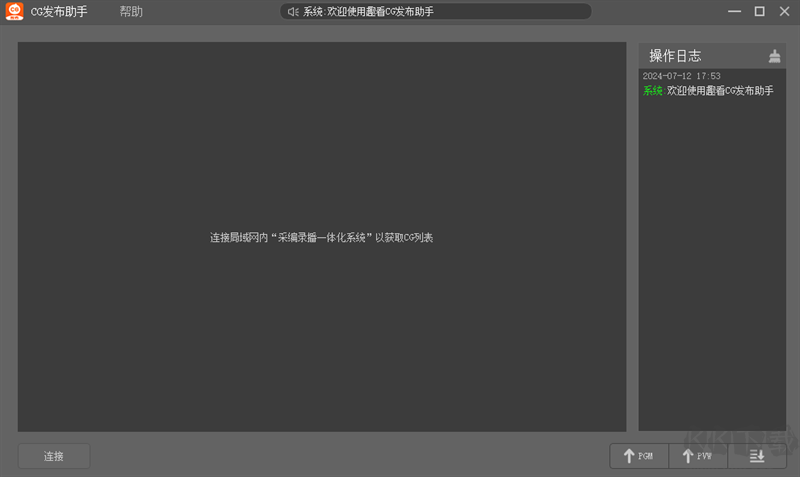
趣看CG發布助手特色
1、可以幫助用戶進行cg模板上傳發布
2、通過該軟件用戶可以對cg模板文件進行上傳到軟件上
3、通過該軟件用戶可以對上傳的文件進行發布
4、該軟件可以將cg文件發布到pgm、pvw
5、該軟件支持模板下架功能,點擊選擇發布模板可以進行模板下架
6、內置有軟件操作快捷鍵功能,點擊對應按鍵即可進行快捷操作
7、內置有操作日志查看,可以實時了解軟件操作日志
趣看CG發布助手安裝步驟
1、在本站下載最新安裝包,按提示安裝
2、安裝進行中,完成即可使用
趣看CG發布助手使用方法
1、連接
(1)連接設置
點擊連接按鈕,彈出連接設置框。
(2)連接
選擇登錄的在線設備,輸入正確的端口號與密碼,點擊連接,連接成功界面如下:
注意:1.連接時,請先確保要連接的錄播系統與發布助手處于同一局域網且版本在3.1.4及以上,已經開啟并登錄。
2.提示連接異常時請根據相關彈窗提示查看連接設置及網絡狀況。
3.錄播系統連接設置詳見本手冊第四部分。
4.若查看連接設置及網絡狀況后仍無法正常連接,請檢查錄播系統所在設備的防火墻設置或殺毒軟件配置。
2、發布
選擇CG頁,點擊【↑PGM】、【↑PVW】、【下架】,對CG頁做發布到PGM、發布到PVW、下架操作。
可按Ctrl+ALT+Q開啟發布助手的快捷鍵,按鍵盤[Z],[X],[C]鍵依次對選中CG頁做發布到PGM、發布到PVW、下架操作。亦可以使用鍵盤上下左右方向鍵控制CG頁的選中。
發布到PGM的CG頁邊框顯示為紅色,發布到PVW的CG頁邊框顯示為綠色,選中狀態的CG頁背景顯示為橙色。
3、操作日志
操作日志內顯示本機和局域網內其他發布助手的操作的消息提示,具體顯示格式為“操作時間+名稱+操作內容”。可點擊右側清除按鈕對操作日志消息進行清空操作。
4、快捷鍵
趣看CG發布助手常見問題
Q1:操作日志區主要提示哪些操作消息
A:操作日志區提示您在發布助手上做的連接、斷開連接、發布、取消發布等操作以及同一局域網內其他發布助手的連接、斷開、發布、取消發布以及錄播系統端做的CG添加、刪除、編輯、發布、取消發布的操作等。
Q2:連接時,提示加入黑名單怎么辦
A:錄播系統V3.1.4版本及以上的CG模塊-遠程CG設置-CG連接處有解除黑名單功能,選擇設備,點擊【解除黑名單】按鈕即可。詳見本手冊第四部分。
Q3:錄播系統端CG連接可以不設置密碼嗎
A:為了您的信息安全,我們在錄播系統端新增了端口與密碼不能為空的限制。
Q4:CG編輯器開啟,為何錄播系統CG連接設備頁簽中不顯示
A:CG編輯器V2.1.3及以下版本暫時不支持未連接狀態被搜索到,只有開啟后正常連接才能顯示在連接設備頁簽上
Q5:CG編輯器正常連接后,為何錄播系統連接設備頁簽中顯示的設備名稱為unknow?
A: CG編輯器V2.1.3及以下版本不支持識別設備名稱。
Q6:為什么修改了發布助手的設備名稱后,其他發布助手操作日志區提示的設備名稱并沒有被修改
A: 設備名稱修改后,需重新和錄播系統建立遠程連接,才能更新設備名稱。
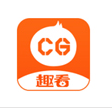
 斗魚直播伴侶 2020官方電腦版100M
斗魚直播伴侶 2020官方電腦版100M 酷狗直播伴侶 v5.50.2.5最新版115.46M
酷狗直播伴侶 v5.50.2.5最新版115.46M 同步聽電腦版 v1.6.0.1130最新版3.65M
同步聽電腦版 v1.6.0.1130最新版3.65M MeGUI簡體中文版 v236068.7M
MeGUI簡體中文版 v236068.7M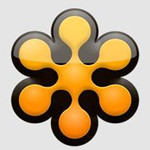 GoToMeeting高清視頻會議軟件 v8.38官方最新版15.7M
GoToMeeting高清視頻會議軟件 v8.38官方最新版15.7M 節拍器PC版 v10綠色便攜版2.8M
節拍器PC版 v10綠色便攜版2.8M AirPinPcSender v2.3.9 PC中文版4.6M
AirPinPcSender v2.3.9 PC中文版4.6M MediaInfo v20.03綠色漢化版5.6M
MediaInfo v20.03綠色漢化版5.6M 360魔法攝像頭 免安裝版1.60MB
360魔法攝像頭 免安裝版1.60MB 視頻字幕提取工具 v2.0免安裝版0.99MB
視頻字幕提取工具 v2.0免安裝版0.99MB